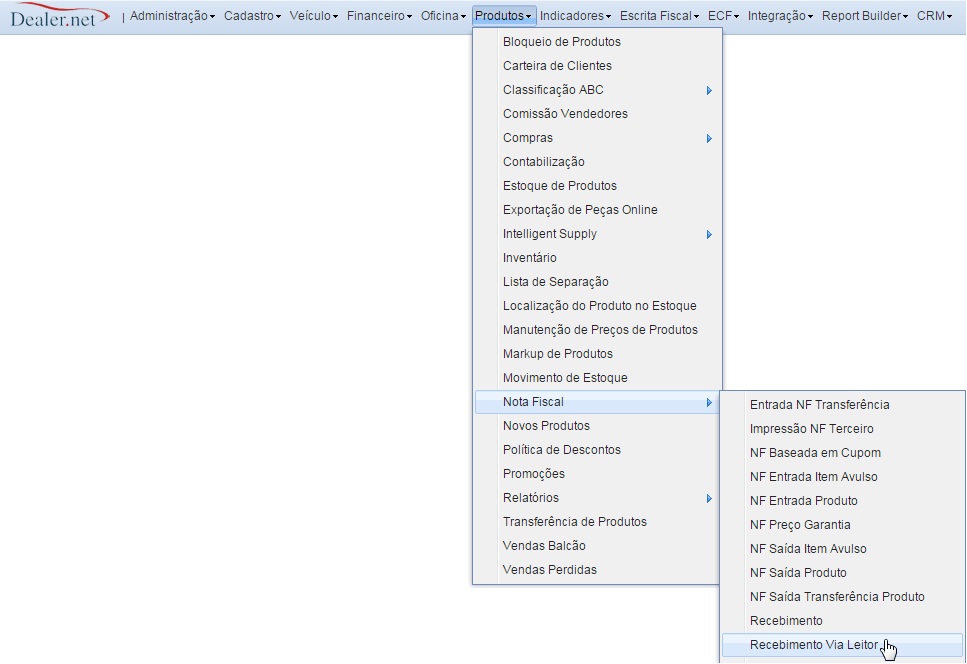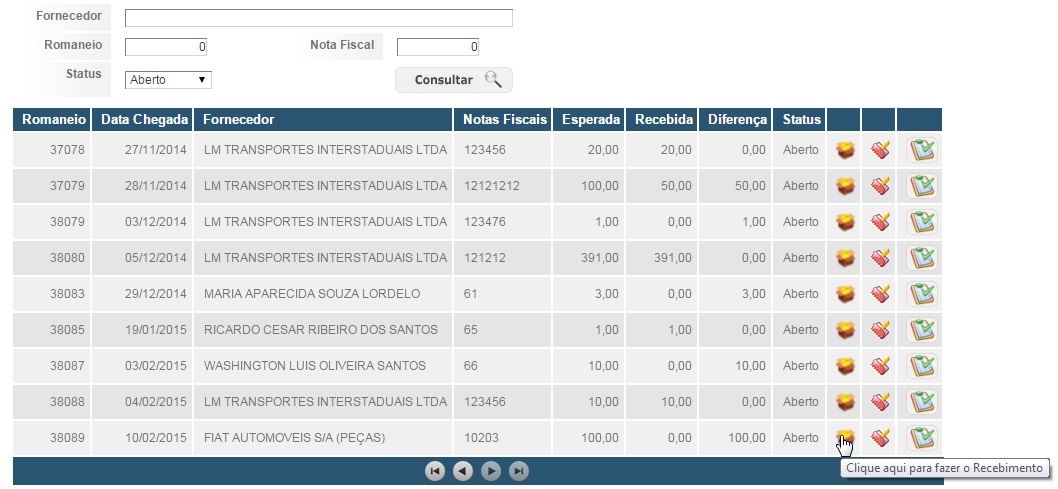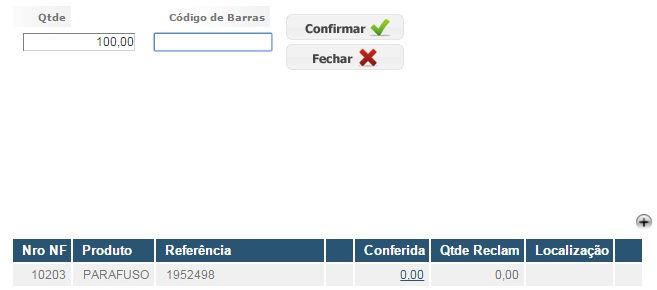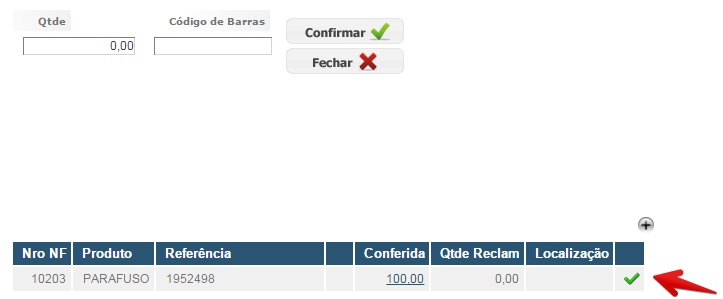Recebimento Via Leitor
De Dealernet Wiki | Portal de Solução, Notas Técnicas, Versões e Treinamentos da Ação Informática
(Diferença entre revisões)
(Criou página com '= Introdução = = Recebimento de Produtos Via Leitor = <p align="center">'''PRODUTOS'''</p> Arquivo:Recvialeitorwf1.jpg Arquivo:Recvialeitorwf2.jpg [[Arquivo:Recâ¦') |
(âRecebimento de Produtos Via Leitor) |
||
| Linha 4: | Linha 4: | ||
<p align="center">'''PRODUTOS'''</p> | <p align="center">'''PRODUTOS'''</p> | ||
| + | |||
| + | '''1.''' No menu principal, clique em '''Produtos''', '''Nota Fiscal''' e '''Recebimento Via Leitor'''; | ||
[[Arquivo:Recvialeitorwf1.jpg]] | [[Arquivo:Recvialeitorwf1.jpg]] | ||
| + | |||
| + | '''2.''' Identifique a Nota Fiscal e em seguida, clique em '''Recebimento'''; | ||
[[Arquivo:Recvialeitorwf2.jpg]] | [[Arquivo:Recvialeitorwf2.jpg]] | ||
| + | |||
| + | '''3.''' Informe a '''Quantidade''' de produtos recebidos e com o auxÃlio do leitor de código de barras, informe a referência do produto; | ||
[[Arquivo:Recvialeitorwf3.jpg]] | [[Arquivo:Recvialeitorwf3.jpg]] | ||
[[Arquivo:Recvialeitorwf4.jpg]] | [[Arquivo:Recvialeitorwf4.jpg]] | ||
Edição de 11h09min de 10 de fevereiro de 2015
Introdução
Recebimento de Produtos Via Leitor
PRODUTOS
1. No menu principal, clique em Produtos, Nota Fiscal e Recebimento Via Leitor;
2. Identifique a Nota Fiscal e em seguida, clique em Recebimento;
3. Informe a Quantidade de produtos recebidos e com o auxÃlio do leitor de código de barras, informe a referência do produto;